DD-WRT Kurulum Rehberi
Şık özel aygıt yazılımı yönlendiriciniz mi var? Windscribe koyun!
Buy preconfigured router: FlashRouters.
Adım 1
OpenVPN Yapılandırma dosyasını ve bilgileri edin (pro hesap gerektirir). Ayrıca CA Sertifikası ve TLS Auth Key’e ihtiyacınız olacak.
Adım 2
DD-WRT kontrol panelini açın, “Hizmetler” sekmesine tıklayın, ve sonra “VPN” sekmesine tıklayın.
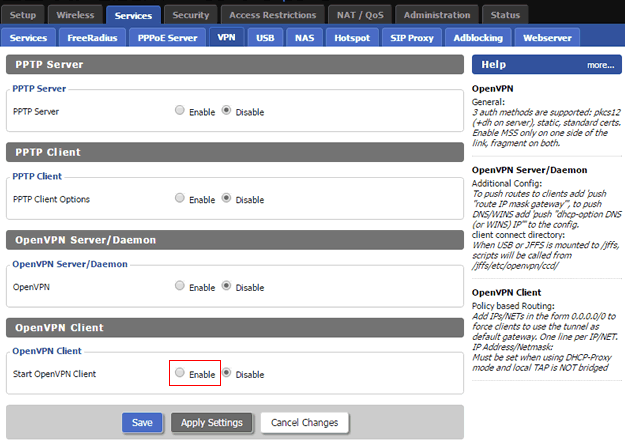
Adım 3
“OpenVPN Client”a aşağı kaydırın ve “Etkinleştir”i seçin
Adım 4
Adım 1’de indirdiğiniz .ovpn yapılandırma dosyasını bir metin düzenleyicisiyle açın ve “uzaktan” diyen satırı bulun. xx.windscribe.com göreceksiniz, xx = seçtiğiniz ülke. Bu “Sunucu IP/İsmi” olacaktır. Onu takip eden sayı “Port”tur.

Adım 5
Kalan alanları aşağıdaki gibi doldurun:
Sunucu IP/İsmi: Adım 4’ten bilgisayar adı
Port: Adım 4’ten port. Emin değilseniz 443 yapın.
Tünel Cihazı: TUN
Tünel Protokolü: Adım 1’deki seçiminize bağlı. Bu UDP veya TCP olabilir. Emin değilseniz UDP olarak bırakın.
Şifreleme Çözümü: AES-256-CBC
İmzalama Algoritması: SHA512
Kullanıcı Geçiş Doğrulama: Etkinleştir
Kullanıcı adı: Adım 1’den kullanıcı adı. Bu Windscribe kullanıcı adınızdan farklı olacaktır.
Şifre: Adım 1’den şifre. Bu Windscribe şifrenizden farklı olacaktır.
Eğer Kullanıcı adı ve Şifre seçenekleri yoksa, bu sayfanın altındaki lahikaya bakan.
Gelişmiş Ayarlar: Etkinleştir
TLS Şifreleme: Yok
LZO Sıkıştırma: Hayır
NAT: Etkin
Güvenlik Duvarı Koruması: Etkin
IP Adresi: Boş bırakın
Alt ağ Maskesi: Boş bırakın
Tünel MTU ayarı: 1500
Tünel UDP Parçası: Boş bırakın
Tünel UDP MSS-Onar: Etkisiz, ihtiyacınız yoksa.
nsCertType onaylama: Kontrol edildi
TLS Auth Key: Adım 1’de indirdiğiniz .zip’ten ta.key’in içeriklerini yapıştırın. Bir metin düzenleyicisiyle açmalısınız.
Ek Yapılandırma: Aşağıdan kopyalayın/yapıştırın:
reneg-sec 432000
resolv-retry infinite
CA Cert: Adım 1’de indirdiğiniz .zip’ten ca.crt’nin içeriklerini yapıştırın. Bir metin düzenleyicisiyle açmalısınız.
Ekranınız buna benzer görünmeli:
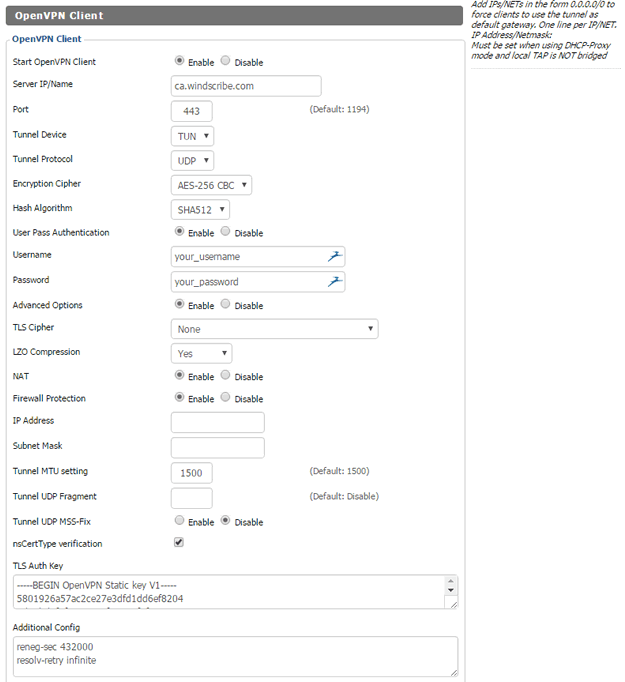
Adım 6
Alttaki “Kaydet” butonuna tıklayın. Sayfa yenilendikten sonra, “Ayarları Uygula”ya tıklayın.
Adım 7
Yukarıdaki “Durum” sekmesine tıklayın, ve sonra “OpenVPN” seçin
Yukarıda “Durum” dediği yer, aşağıdaki örnek resimdeki gibi BAŞARIYLA BAĞLANDI demeli.
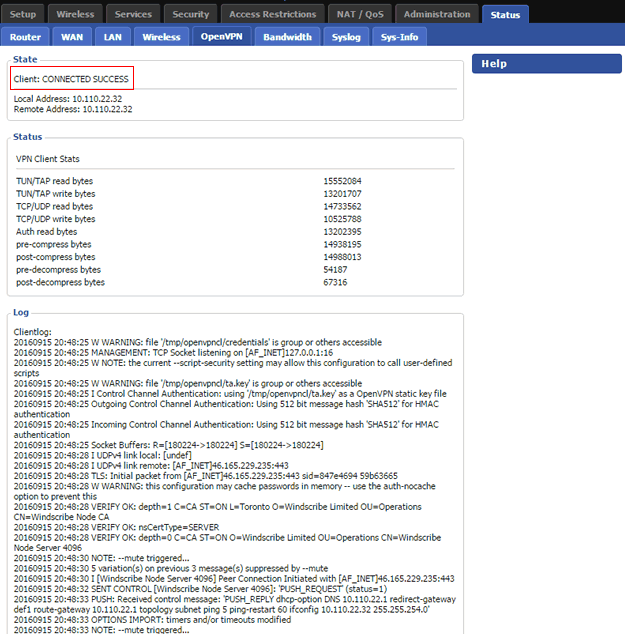
Adım 8
Tebrikler, yönlendiricinize başarıyla Windscribe kurdunuz.
Lahika
Eğer Kullanıcı adı ve Şifre alanlarını görmüyorsanız, bunun anlamı DD-WRT’nin daha eski bir sürümüne sahipsiniz demektir ve ilave adım gerektirir.
Adım 9
İlave yapılandırmada, bu satırı ekleyin:
auth-user-pass /tmp/password.txt
Adım 10
Sonra, Yönetim > Komutlar’a girin
Bu komutu “Başlama” kutusuna girin:
echo username > /tmp/password.txt
echo password >> /tmp/password.txt
/usr/bin/killall openvpn
/usr/sbin/openvpn --config /tmp/openvpncl/openvpn.conf --route-up /tmp/openvpncl/route-up.sh --down-pre /tmp/openvpncl/route-down.sh --daemon
Kullanıcı adınıza ve şifrenize “echo”dan sonra kullanıcı adını ve şifreyi bu sayfadan değiştirin (altta)
Adım 10
Sonra “Başlamayı Kaydet”e tıklayım ve yönlendiriciyi yeniden başlatın.